NetMan Desktop Manager stellt das Konzept der anonymen Benutzer zur Verfügung. Die anonymen Benutzer werden über die NetMan Einstellungen angelegt. In diesem Kapitel lesen Sie, wie Sie Vorlagen für anonyme Benutzer erstellen, anonyme Benutzer anlegen und anonyme Benutzer löschen.
Voraussetzungen
Bevor Sie anonyme Benutzer anlegen, benötigen Sie eine Vorlage, welche die Einstellungen für die anonymen Benutzer vorgibt. Eine solche Vorlage ist ein vorkonfigurierter Benutzer, der alle Eigenschaften hat, die später die anonymen Benutzer haben sollen. NetMan Desktop Manager vergibt lediglich den Namen für die anonymen Benutzer. Sie definieren in den NetMan Einstellungen, wie viele anonyme Benutzer erstellt werden. Alle anderen Einstellungen setzen Sie über die Benutzervorlage. Folgenden Einstellungen kommt dabei besondere Bedeutung zu:
Passwort - Das Passwort der Vorlage sollte so eingestellt sein, dass Benutzer es nicht ändern können.
Mitglied von - Sie erleichtern sich die Administration der anonymen Benutzer erheblich, wenn Sie die anonymen Benutzer über eine gemeinsame Gruppenzugehörigkeit verwalten.
Umgebung - Stellen Sie sicher, dass die anonymen Benutzer nur Anwendungen starten dürfen, die über NetMan Desktop Manager bereitgestellt wurden. Tragen Sie hier die Anwendung nmchttp.exe ein.
Remotedesktopdienste-Profil - Weisen Sie den Benutzern ein festes Remotedesktopdienste-Profil zu.
|
Um die Arbeit in einer Remotedesktop-Umgebung abzusichern, sollten außerdem entsprechende Gruppenrichtlinien für die anonymen Benutzer gelten. |
Sie erstellen eine Vorlage auf dem Server, auf dem auch die anonymen Benutzer angelegt werden. In einem Active Directory erstellen Sie die Vorlage auf dem Domain Controller. In unserem Beispiel erstellen wir die Vorlage Vorlage NMANON.
|
Neuer Benutzer |
In der Verwaltung der Active Directory-Benutzer und -Computer aktivieren Sie in der Symbolleiste die Schaltfläche Neuer Benutzer.
|
Namen eingeben |
Im Dialog Neues Objekt - Benutzer geben Sie den Namen und einen beliebigen Anmeldenamen ein und aktivieren Weiter.
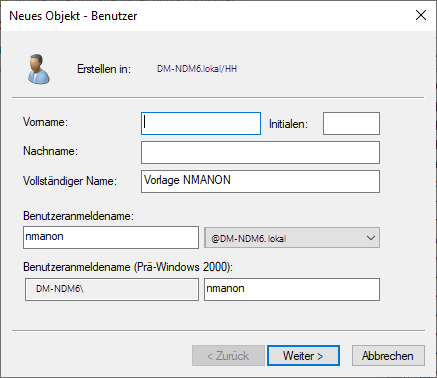
Der Benutzer wird erstellt.
|
Benutzereigenschaften öffnen |
Öffnen Sie die Eigenschaften des neuen Benutzers, indem Sie ihn doppelklicken.
|
Registerkarte Konto |
Auf der Registerkarte Konto aktivieren Sie die Option Benutzer kann das Kennwort nicht ändern.
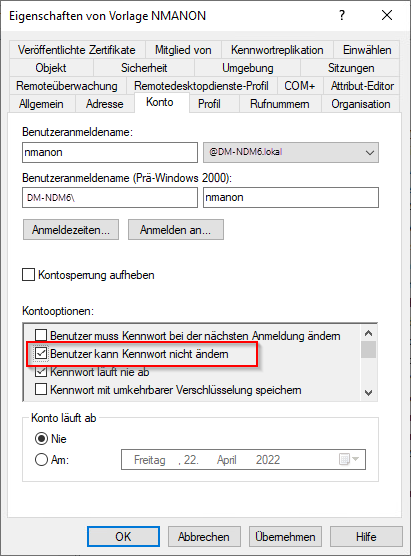
|
Registerkarte Mitglied von |
Auf der Registerkarte Mitglied von definieren Sie die Gruppenzugehörigkeit der anonymen Benutzer. Die anonymen Benutzer müssen in jedem Fall Mitglied der Gruppe Remotedesktopbenutzer sein. In unserem Beispiel haben wir eine Gruppe NMANON erstellt, die ihrerseits Mitglied der Gruppe Remotedesktopbenutzer ist.
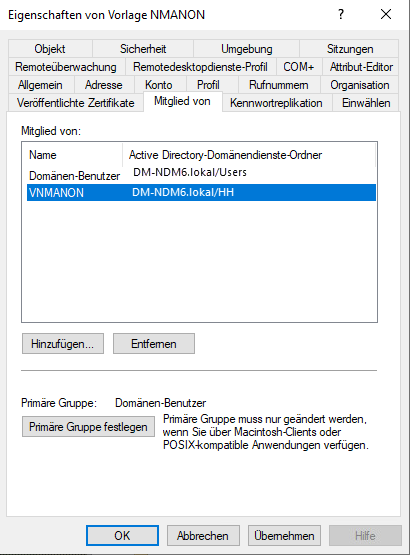
|
Registerkarte Umgebung |
Auf der Registerkarte Umgebung tragen Sie das Programm nmchttp.exe ein, um sicherzustellen, dass die anonymen Benutzer nur Programme starten dürfen, die über NetMan Desktop Manager bereitgestellt werden.
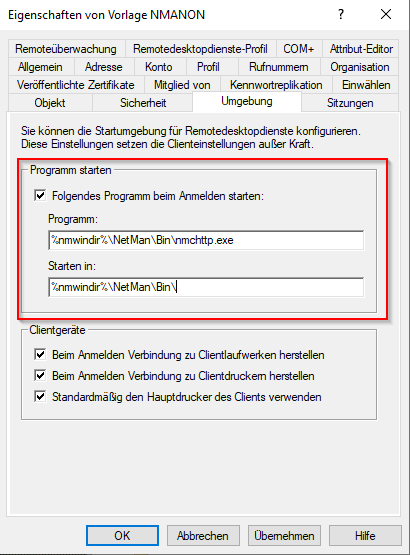
|
Remotedesktopdienste-Profil Konto |
Auf der Registerkarte Remotedektopdienste-Profil tragen Sie unter Profilpfad den Pfad zum Profil für die anonymen Benutzer ein.
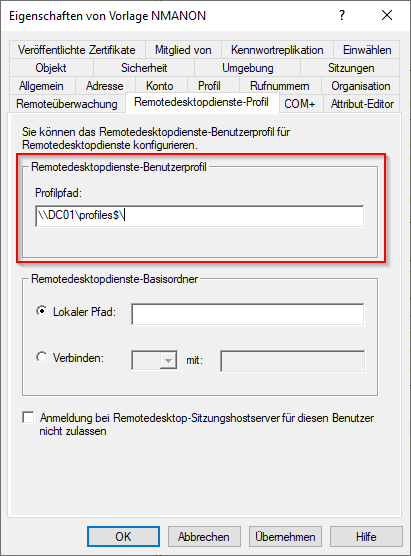
|
Eingaben bestätigen |
Aktivieren Sie die Schaltfläche OK. Die Eigenschaften des Benutzers werden gespeichert und der Benutzer steht Ihnen als Vorlage zur Verfügung.
Anonyme Benutzer erstellen Sie in den NetMan Einstellungen. In unserem Beispiel erstellen wir 50 anonyme Benutzer basierend auf unserer Vorlage Vorlage NMANON.
|
NetMan Einstellungen: Seite Anonyme Benutzer |
Starten Sie die NetMan Einstellungen und öffnen Sie in der Sektion Sitzungseinstellungen die Seite Anonyme Benutzer.
|
Anzahl eingeben |
Neben Anzahl der anonymen Benutzer geben Sie die Anzahl der anonymen Benutzer ein. Im Beispiel wählen wir 50.
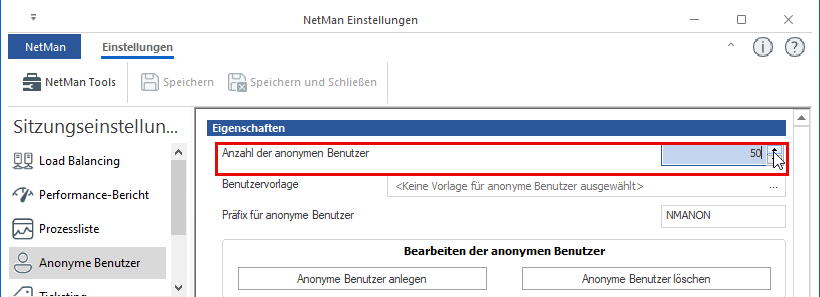
|
Benutzervorlage wählen |
Neben Benutzervorlage wählen Sie Ihre Vorlage für die anonymen Benutzer.

|
Prefix wählen |
Neben Prefix für anonyme Benutzer wählen Sie ein Präfix, das allen anonymen Benutzern vorangestellt wird. NetMan Desktop Manager fügt an dieses Präfix dann eine fortlaufende Nummerierung an.
|
Anonyme Benutzer anlegen |
Aktivieren Sie die Schaltfläche Anonyme Benutzer anlegen, um die anonymen Benutzer zu erstellen. Die anonymen Benutzer werden dort erstellt, wo sich auch die Vorlage befindet.
|
Mit der Schaltfläche Anonyme Benutzer löschen löschen Sie zuvor erstellte anonyme Benutzer. NetMan Desktop Manager bestimmt anhand der Einstellungen neben Anzahl der anonymen Benutzer, Benutzervorlage und Präfix für anonyme Benutzer, welche anonymen Benutzer gelöscht werden. Kontrollieren Sie also unbedingt Ihre Eingaben, bevor Sie anonyme Benutzer löschen! |
Anonyme Benutzer nutzen Sie sowohl für die Anmeldung mit dem NetMan Client als auch am Web Interface.